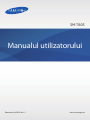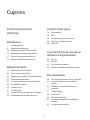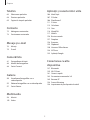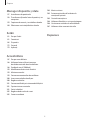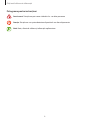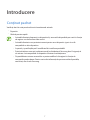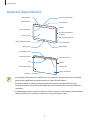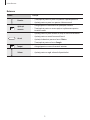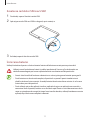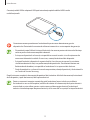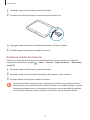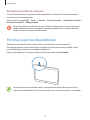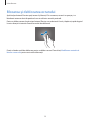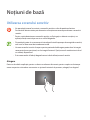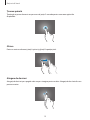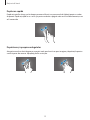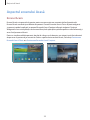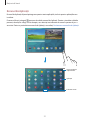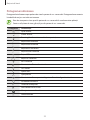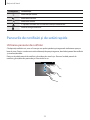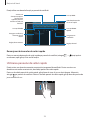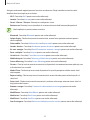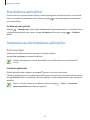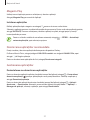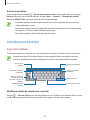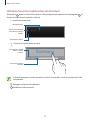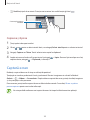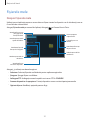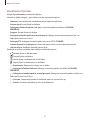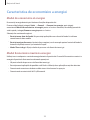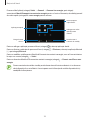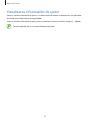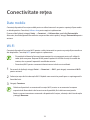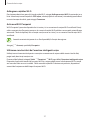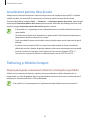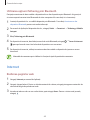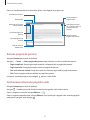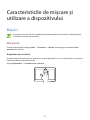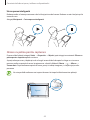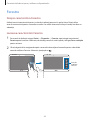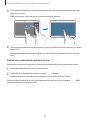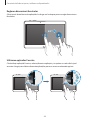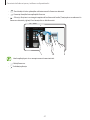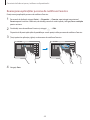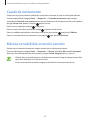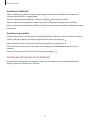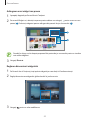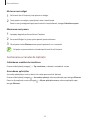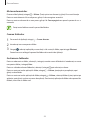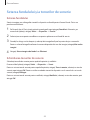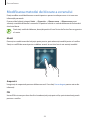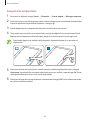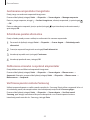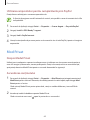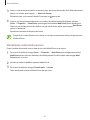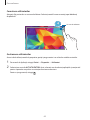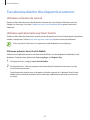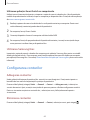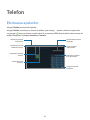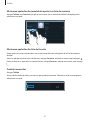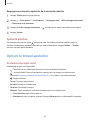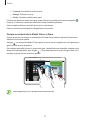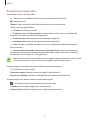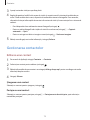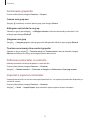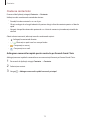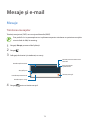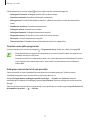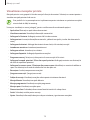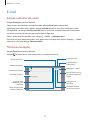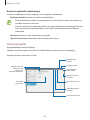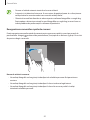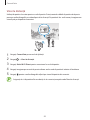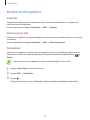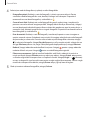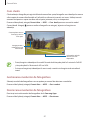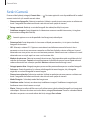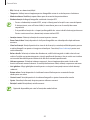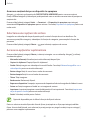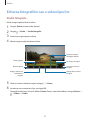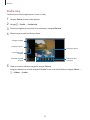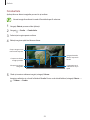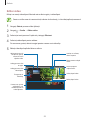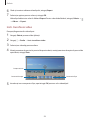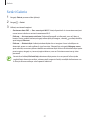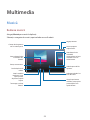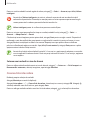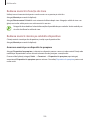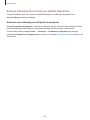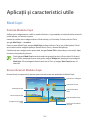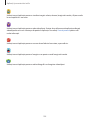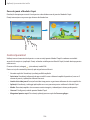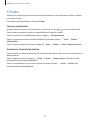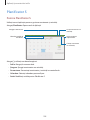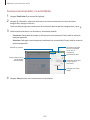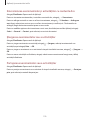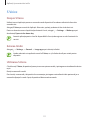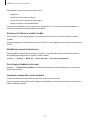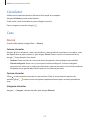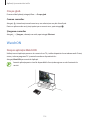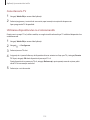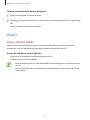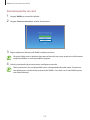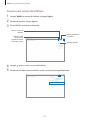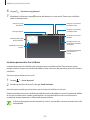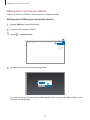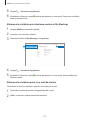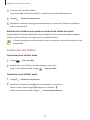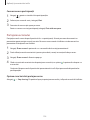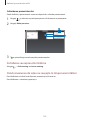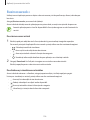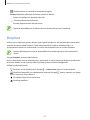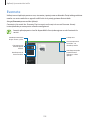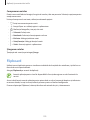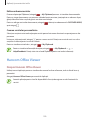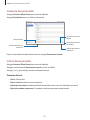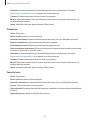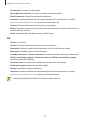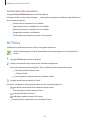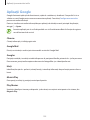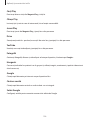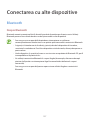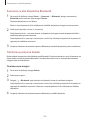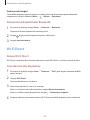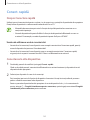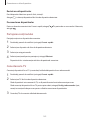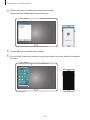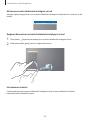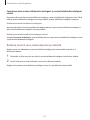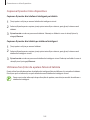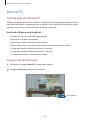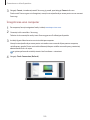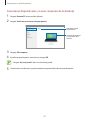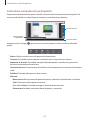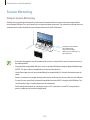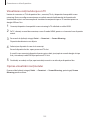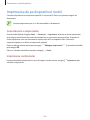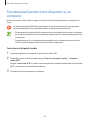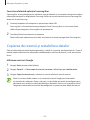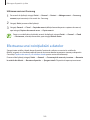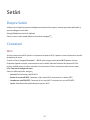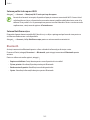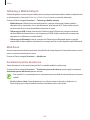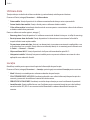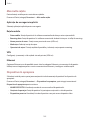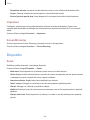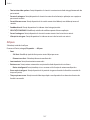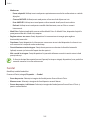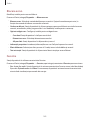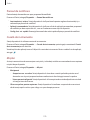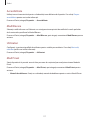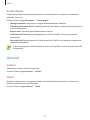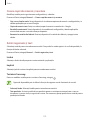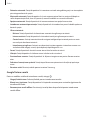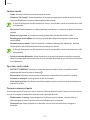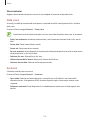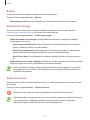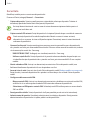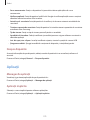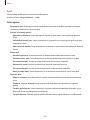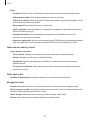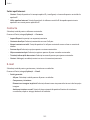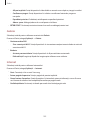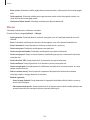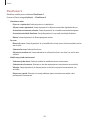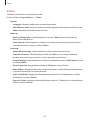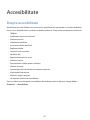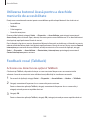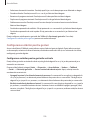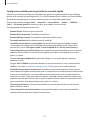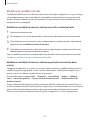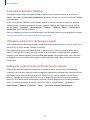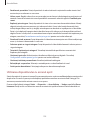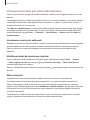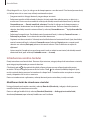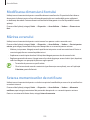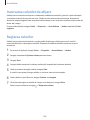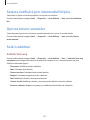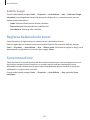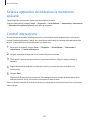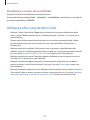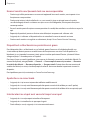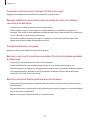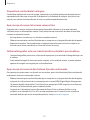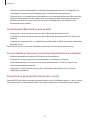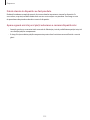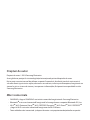Samsung SM-T805 Manual de utilizare
- Categorie
- Telefoane mobile
- Tip
- Manual de utilizare

2
Cuprins
Citiţi mai întâi aceste
informaţii
Introducere
7 Conţinut pachet
8 Aspectul dispozitivului
10 Utilizarea cartelelor SIM sau USIM
13 Utilizarea unei cartele de memorie
15 Pornirea şi oprirea dispozitivului
16 Blocarea şi deblocarea ecranului
Noţiuni de bază
17 Utilizarea ecranului senzitiv
20 Aspectul ecranului Acasă
23 Panourile de notificări şi de setări rapide
26 Deschiderea aplicaţiilor
26 Instalarea sau dezinstalarea aplicaţiilor
28 Introducerea textului
30 Captură ecran
31 Fişierele mele
33 Caracteristica de economisire a energiei
35 Vizualizarea informaţiilor de ajutor
Conectivitate reţea
36 Date mobile
36 Wi-Fi
38 Accelerator pentru descărcare
38 Tethering şi Mobile hotspot
40 Internet
Caracteristicile de mișcare și
utilizare a dispozitivului
42 Mişcări
44 Ferestre
49 Casetă de instrumente
49 Mărirea sensibilităţii ecranului senzitiv
Personalizarea
50 Gestionarea ecranelor Acasă şi Aplicaţii
55 Setarea fundalului şi a tonurilor de
sonerie
56 Modificarea metodei de blocare a
ecranului
57 Scaner degete
60 Mod Privat
62 Mai mulţi utilizatori
64 Transferarea datelor din dispozitivul
anterior
65 Configurarea conturilor

Cuprins
3
Aplicaţii şi caracteristici utile
104 Mod Copii
107 S Finder
108 Planificator S
111 S Voice
113 Calculator
113 Ceas
114 WatchON
117 WebEx
126 Businessweek+
127 Dropbox
128 Evernote
129 Flipboard
130 Hancom Office Viewer
134 NYTimes
135 Aplicaţii Google
Conectarea cu alte
dispozitive
137 Bluetooth
139 Wi-Fi Direct
141 Conect. rapidă
143 Sincronizarea ecranelor 3.0
149 Remote PC
154 Screen Mirroring
156 Imprimarea de pe dispozitivul mobil
Telefon
66 Efectuarea apelurilor
68 Primirea apelurilor
69 Opţiuni în timpul apelurilor
Contacte
72 Adăugarea contactelor
73 Gestionarea contactelor
Mesaje şi e-mail
76 Mesaje
79 E-mail
Cameră foto
81 Fotografierea de bază
84 Moduri de fotografiere
88 Setări Cameră
Galerie
90 Vizualizarea fotografiilor sau a
videoclipurilor
92 Editarea fotografiilor sau a videoclipurilor
97 Setări Galerie
Multimedia
98 Muzică
101 Video

Cuprins
4
203 Meniu asistent
205 Setarea opţiunilor de întârziere la
menținere apăsată
205 Control interacţiune
206 Utilizarea Modului cu o singură atingere
206 Gestionarea setărilor de accesibilitate
207 Utilizarea altor caracteristici utile
Depanare
Manager dispozitiv şi date
157 Actualizarea dispozitivului
158 Transferarea fişierelor între dispozitiv şi un
computer
159 Copierea de rezervă şi restabilirea datelor
160 Efectuarea unei reiniţializări a datelor
Setări
161 Despre Setări
161 Conexiuni
166 Dispozitiv
172 General
179 Aplicaţii
Accesibilitate
187 Despre accesibilitate
188 Utilizarea butonul Acasă pentru a
deschide meniurile de accesibilitate
188 Feedback vocal (TalkBack)
199 Modificarea dimensiunii fontului
199 Mărirea ecranului
199 Setarea mementourilor de notificare
200 Inversarea culorilor de afișare
200 Reglarea culorilor
201 Setarea notificării prin intermediul blițului
201 Oprirea tuturor sunetelor
201 Setări subtitluri
202 Reglarea balansului de sunet
202 Sunet monofonic

5
Citiţi mai întâi aceste informaţii
Vă rugăm să citiţi acest manual cu atenţie înainte de a utiliza dispozitivul pentru a asigura folosirea
corectă şi în siguranță a acestuia.
•
Descrierile sunt bazate pe setările implicite ale dispozitivului.
•
Anumit conţinut poate diferi faţă de dispozitiv în funcţie de regiune, furnizorul de servicii sau
versiunea de software a dispozitivului.
•
Conţinutul (conţinutul de înaltă calitate) care necesită utilizarea intensă a procesorului şi a RAM-
ului va afecta performanţa per ansamblu a dispozitivului. Aplicaţiile asociate conţinutului pot
să nu funcţioneze corespunzător, în funcţie de specificaţiile dispozitivului şi de mediul în care
acesta este utilizat.
•
Samsung nu este responsabilă de problemele de performanţă cauzate de aplicaţii de la alți
furnizori decât Samsung.
•
Samsung nu este răspunzătoare de problemele de performanţă cauzate de editarea setărilor
registry sau de modificarea versiunii de software a sistemului de operare. Încercarea de a
particulariza sistemul de operare poate cauza funcţionarea necorespunzătoare a dispozitivului
sau a aplicaţiilor.
•
Software-ul, sursele de sunet, fundalurile, imaginile şi alte conţinuturi media furnizate cu acest
dispozitiv sunt licenţiate pentru utilizare limitată. Extragerea şi utilizarea acestor materiale în
scopuri comerciale sau de altă natură constituie o încălcare a legislaţiei privind drepturile de
autor. Utilizatorii sunt deplin responsabili pentru folosirea ilegală a conţinutului media.
•
Este posibil să vi se perceapă costuri suplimentare pentru servicii de date, cum ar fi mesageria,
încărcarea şi descărcarea, sincronizarea automată sau utilizarea serviciilor de localizare, în funcţie
de abonamentul dvs. de date. Pentru transferuri mari de date, este recomandat să utilizaţi
caracteristica Wi-Fi.
•
Aplicaţiile implicite care sunt furnizate împreună cu dispozitivul sunt supuse actualizărilor şi pot
să nu mai fie aprobate fără notificare prealabilă. În cazul în care aveţi întrebări despre o aplicaţie
furnizată împreună cu dispozitivul, contactaţi un Centru Service Samsung. Pentru aplicaţiile
instalate de utilizator, contactaţi furnizorii de servicii.
•
Modificarea sistemului de operare al dispozitivului sau instalarea software-urilor din surse
necunoscute poate conduce la funcţionări necorespunzătoare şi la coruperea sau pierderea
datelor. Aceste acţiuni reprezintă încălcări ale acordului de licenţă Samsung şi vor anula garanţia.

Citiţi mai întâi aceste informaţii
6
Pictograme pentru instrucţiuni
Avertisment: Situaţii care pot cauza vătămări dvs. sau altor persoane
Atenţie: Situaţii care v-ar putea deteriora dispozitivul sau alte echipamente
Notă: Note, sfaturi de utilizare şi informaţii suplimentare

7
Introducere
Conţinut pachet
Verificaţi dacă în cutia produsului există următoarele articole:
•
Dispozitiv
•
Ghid de pornire rapidă
•
Articolele furnizate împreună cu dispozitivul şi accesoriile disponibile pot varia în funcţie
de regiune sau de furnizorul de servicii.
•
Articolele furnizate sunt proiectate numai pentru acest dispozitiv şi pot să nu fie
compatibile cu alte dispozitive.
•
Aspectul şi specificaţiile pot fi modificate fără notificare prealabilă.
•
Puteţi achiziţiona accesorii suplimentare de la distribuitorul Samsung local. Asiguraţi-vă
că acestea sunt compatibile cu dispozitivul înainte de achiziţionare.
•
Disponibilitatea tuturor accesoriilor se poate modifica în întregime în funcţie de
companiile producătoare. Pentru mai multe informaţii despre accesoriile disponibile,
consultaţi site-ul web Samsung.

Introducere
8
Aspectul dispozitivului
Buton Înapoi
Buton Aplicaţii recente
Buton Acasă
LED infraroşu
Ecran senzitiv
Cameră foto frontală
Difuzor
Senzor de lumină
Mufă multifuncţională
Slot pentru cartela de
memorie
Slot cartelă SIM
Buton Volum
Buton Pornire
Mufă pentru căști
Cameră foto spate
Bliţ
Antenă GPS
Difuzor
Microfon
Antenă principală
Clamă deschidere
Clamă deschidere
•
Nu acoperiţi zona antenei cu mâinile sau cu alte obiecte. Nerespectarea acestei indicaţii
poate duce la probleme de conectivitate sau la descărcarea bateriei.
•
Este recomandat să utilizaţi o folie de protecţie a ecranului aprobată de Samsung.
Foliile de protecţie a ecranului neaprobate pot cauza funcţionarea necorespunzătoare a
senzorilor.
•
Nu permiteţi ecranului senzitiv să intre în contact cu apa. Ecranul senzitiv poate funcţiona
necorespunzător în condiţii de umiditate sau când este expus la apă.

Introducere
9
Butoane
Buton Funcţie
Pornire
•
Ţineţi apăsat pentru a porni sau pentru a opri dispozitivul.
•
Apăsaţi pentru a porni sau pentru a bloca ecranul.
Aplicaţii
recente
•
Atingeţi pentru a deschide lista aplicaţiilor recente.
•
Ţineţi apăsat pentru a accesa opţiuni suplimentare pentru
ecranul curent.
Acasă
•
Apăsaţi pentru a porni ecranul în timp ce acesta este blocat.
•
Apăsaţi pentru a reveni la ecranul Acasă.
•
Apăsaţi de două ori pentru a lansa
S Voice
.
•
Ţineţi apăsat pentru a lansa
Google
.
Înapoi
•
Atingeţi pentru a reveni la ecranul anterior.
Volum
•
Apăsaţi pentru a regla volumul dispozitivului.

Introducere
10
Utilizarea cartelelor SIM sau USIM
Instalarea cartelelor SIM sau USIM
Introduceţi cartelele SIM sau USIM oferite de furnizorul serviciului de telefonie mobilă.
•
Dispozitivul funcționează numai cu cartelă microSIM.
•
Este posibil ca unele servicii LTE să nu fie disponibile, în funcţie de tipul de fişier. Pentru
mai multe informaţii despre disponibilitatea serviciilor, contactaţi furnizorul dvs. de
servicii.
1
Deschideţi capacul slotului cartelei SIM.
2
Introduceţi cartela SIM sau USIM cu contactele aurii orientate în jos.
3
Împingeţi cartela SIM sau USIM în slot până când aceasta se fixează în poziţie.
•
Nu introduceţi o cartelă de memorie în slotul pentru cartele SIM. În cazul în care cartela
de memorie rămâne blocată în slotul pentru cartela SIM, duceţi dispozitivul la un Centru
de Service Samsung pentru a o scoate.
•
Aveţi grijă să nu pierdeţi și să nu permiteţi altor persoane să utilizeze cartela SIM sau
USIM. Samsung nu este responsabilă pentru deteriorarea sau incovenienţa cauzată de
pierderea sau furtul cartelelor.
4
Închideţi capacul slotului cartelei SIM.

Introducere
11
Scoaterea cartelelor SIM sau USIM
1
Deschideţi capacul slotului cartelei SIM.
2
Apăsaţi pe cartela SIM sau USIM cu degetul, apoi scoateţi-o.
3
Închideţi capacul slotului cartelei SIM.
Încărcarea bateriei
Utilizaţi încărcătorul pentru a încărca bateria înainte de folosirea acesteia pentru prima dată.
Utilizaţi numai încărcătoare, baterii și cabluri aprobate de Samsung. Încărcătoarele sau
cablurile neomologate pot cauza explozia bateriei sau deteriorarea dispozitivului.
•
Atunci când nivelul de încărcare a bateriei este scăzut, pictograma bateriei apare goală.
•
Dacă bateria este descărcată complet, dispozitivul nu poate fi pornit imediat atunci
când încărcătorul este conectat. Acordaţi bateriei descărcate câteva minute să se încarce
înainte de a porni dispozitivul.
•
Dacă utilizaţi mai multe aplicaţii simultan, aplicaţii de reţea sau aplicaţii care necesită o
conexiune la alt dispozitiv, bateria se va descărca rapid. Pentru a evita deconectarea de la
reţea sau pierderea de energie în timpul unui transfer de date, utilizaţi întotdeauna aceste
aplicații după încărcarea completă a bateriei.

Introducere
12
Conectaţi cablul USB la adaptorul USB apoi introduceţi capătul cablului USB în mufa
multifuncțională.
Conectarea necorespunzătoare a încărcătorului poate cauza deteriorarea gravă a
dispozitivului. Deteriorările cauzate de utilizarea incorectă nu sunt acoperite de garanţie.
•
Dispozitivul poate fi folosit în timpul încărcării, dar aceasta poate mări intervalul de timp
necesar pentru încărcarea completă a bateriei.
•
În timp ce dispozitivul se încarcă, este posibil ca ecranul senzitiv să nu funcţioneze din
cauza unei alimentări instabile. În acest caz, scoateţi încărcătorul din dispozitiv.
•
În timpul încărcării, dispozitivul se poate încălzi. Acest lucru este normal şi nu trebuie
să afecteze durata de viaţă sau performanţele dispozitivului. Dacă bateria devine mai
fierbinte decât de obicei, este posibil ca încărcătorul să se oprească din încărcat.
•
Dacă dispozitivul nu se încarcă în mod corespunzător, duceţi dispozitivul şi încărcătorul la
un Centru de Service Samsung.
După încărcarea completă, deconectaţi dispozitivul din încărcător. Mai întâi deconectaţi încărcătorul
de la dispozitiv şi apoi deconectaţi-l de la priza electrică.
Pentru a economisi energie scoateţi din priză încărcătorul atunci când nu este folosit.
Încărcătorul nu are un întrerupător, astfel încât trebuie să-l deconectaţi de la priza electrică
atunci când nu este utilizat, pentru a evita consumul de energie electrică. Încărcătorul
trebuie să rămână aproape de priza electrică şi să fie accesibil cu uşurinţă în timpul încărcării.

Introducere
13
Reducerea consumului bateriei
Dispozitivul furnizează opţiuni care vă ajută să economisiţi energia bateriei. Particularizând aceste
opţiuni şi dezactivând caracteristicile din fundal, puteţi utiliza dispozitivul pentru o perioadă
perioadă mai lungă de timp între încărcări:
•
Când nu utilizaţi dispozitivul, comutaţi la Modul Blocare apăsând pe butonul Pornire.
•
Închideţi aplicaţiile care nu sunt necesare folosind managerul de activităţi.
•
Dezactivaţi caracteristica Bluetooth.
•
Dezactivaţi caracteristica Wi-Fi.
•
Dezactivaţi sincronizarea automată a aplicaţiilor.
•
Micşoraţi timpul de iluminare a fundalului.
•
Micşoraţi luminozitatea ecranului.
Utilizarea unei cartele de memorie
Instalarea unei cartele de memorie
Dispozitivul acceptă cartele de memorie cu capacităţi maxime de 128 GB. În funcţie de producătorul
şi tipul cartelei de memorie, anumite cartele de memorie pot fi incompatibile cu dispozitivul dvs.
•
Anumite cartele de memorie pot să nu fie complet compatibile cu dispozitivul. Utilizarea
unei cartele de memorie incompatibile poate afecta dispozitivul sau cartela de memorie,
sau poate corupe datele stocate pe cartelă.
•
Introduceţi cartela de memorie cu partea dreaptă în sus.
•
Dispozitivul acceptă sistemele de fişiere FAT şi exFAT pentru cartelele de memorie.
Dacă introduceţi o cartelă formatată într-un sistem de fişiere diferit, dispozitivul solicită
reformatarea cartelei de memorie.
•
Scrierea şi ştergerea frecventă a datelor reduce durata de viaţă a cartelelor de memorie.
•
Când introduceţi o cartelă de memorie în dispozitiv, directorul de fişiere al cartelei de
memorie apare în folderul
Fişierele mele
→
SD card
.

Introducere
14
1
Deschideţi capacul slotului pentru cartela de memorie.
2
Introduceţi o cartelă de memorie cu contactele aurii orientate în jos.
3
Împingeţi cartela de memorie în slot până când aceasta se fixează în poziţie.
4
Închideţi capacul slotului pentru cartela de memorie.
Scoaterea cartelei de memorie
Înainte de a scoate cartela de memorie, mai întâi dezinstalaţi-o, pentru scoaterea în condiţii de
siguranţă. Pe ecranul Acasă, atingeţi
→
Setări
→
General
→
Spaţiu de stocare
→
Dezinstalare
cartelă SD
.
1
Deschideţi capacul slotului pentru cartela de memorie.
2
Împingeţi cartela de memorie până la decuplarea din dispozitiv şi apoi scoateţi-o.
3
Închideţi capacul slotului pentru cartela de memorie.
Nu scoateţi cartela de memorie în timp ce dispozitivul transferă sau accesează informaţii.
Nerespectarea acestei indicaţii poate conduce la pierderea sau coruperea datelor, sau poate
deteriora cartela de memorie sau dispozitivul. Samsung nu este responsabilă de pierderile
care rezultă din utilizarea eronată a cartelelor de memorie, inclusiv pierderea de date.

Introducere
15
Formatarea cartelei de memorie
O cartelă formatată pe un computer poate fi incompatibilă cu dispozitivul. Formataţi cartela de
memorie cu ajutorul dispozitivului.
Pe ecranul Acasă, atingeţi
→
Setări
→
General
→
Spaţiu de stocare
→
Formatare cartelă SD
→
Formatare cartelă SD
→
Ştergere totală
.
Înainte de a formata cartela de memorie, nu uitaţi să realizaţi copii de rezervă ale tuturor
datelor importante stocate în dispozitiv. Garanţia producătorului nu acoperă pierderea
datelor în urma unor acţiuni ale utilizatorului.
Pornirea şi oprirea dispozitivului
Ţineţi apăsat pe butonul Pornire timp de câteva secunde pentru a porni dispozitivul.
Dacă porniţi dispozitivul pentru prima dată sau după ce aţi efectuat o resetare a datelor, urmaţi
instrucţiunile de pe ecran pentru a configura dispozitivul.
Pentru a opri dispozitivul, ţineţi apăsat pe butonul Pornire, apoi atingeţi
Închidere
.
Respectaţi toate avertismentele afişate şi indicaţiile personalului oficial în zone în care
utilizarea dispozitivelor fără fir este restricţionată, cum este cazul avioanelor şi al spitalelor.

Introducere
16
Blocarea şi deblocarea ecranului
Apăsând pe butonul Pornire opriţi ecranul şi blocați-l. De asemenea, ecranul se opreşte şi se
blochează automat dacă dispozitivul nu este utilizat o anumită perioadă.
Pentru a debloca ecranul, apăsaţi pe butonul Pornire sau pe butonul Acasă şi deplasaţi rapid degetul
în orice direcţie în interiorul zonei ecranului de deblocare.
Puteţi schimba codul de deblocare pentru a debloca ecranul. Consultaţi Modificarea metodei de
blocare a ecranului pentru mai multe informaţii.

17
Noţiuni de bază
Utilizarea ecranului senzitiv
•
Nu permiteţi intrarea în contact a ecranului senzitiv cu alte dispozitive electrice.
Descărcările electrostatice pot determina o funcţionare necorespunzătoare a ecranului
senzitiv.
•
Pentru a evita deteriorarea ecranului senzitiv, nu îl atingeţi cu obiecte ascuţite şi nu
aplicaţi o forţă excesivă pe acesta cu vârful degetelor.
•
Dispozitivul poate să nu recunoască introducerile tactile aproape de marginile ecranului,
care sunt în afara zonei de introducere tactilă.
•
Lăsarea ecranului senzitiv în repaus pentru perioade îndelungate poate duce la imagini
remanente (ecran persistent) sau la imagini fantomă. Opriţi ecranul senzitiv atunci când
nu utilizaţi dispozitivul.
•
Este recomandat să folosiţi degetele atunci când utilizaţi ecranul senzitiv.
Atingere
Pentru a deschide o aplicaţie, pentru a selecta un element din meniu, pentru a apăsa un buton pe
ecran sau pentru a introduce un caracter cu ajutorul tastaturii de pe ecran, atingeţi-l cu degetul.

Noţiuni de bază
18
Ținerea apăsată
Ţineţi apăsat pe un element sau pe ecran cel puţin 2 secunde pentru accesarea opţiunilor
disponibile.
Glisare
Pentru a muta un element, ţineţi-l apăsat şi glisaţi-l la poziţia ţintă.
Atingere de două ori
Atingeţi de două ori pe o pagină web sau pe o imagine pentru mărire. Atingeţi de două ori din nou
pentru revenire.

Noţiuni de bază
19
Deplasare rapidă
Deplasaţi rapid la stânga sau la dreapta pe ecranul Acasă sau pe ecranul de Aplicații pentru a vedea
alt panou. Deplasaţi rapid în sus sau în jos pentru a derula o pagină web sau o listă de elemente, cum
ar fi contactele.
Depărtarea şi apropierea degetelor
Atingeți ecranul cu două degete pe o pagină web, pe o hartă sau pe o imagine și depărtați-le pentru
a mări o parte din aceasta. Apropiaţi pentru a micşora.

Noţiuni de bază
20
Aspectul ecranului Acasă
Ecranul Acasă
Ecranul Acasă este punctul de pornire pentru accesarea tuturor caracteristicilor dispozitivului.
Ecranul Acasă are două tipuri diferite de panouri. Panoul Ecranului Acasă Clasic afişează widgeturi
şi comenzi rapide la aplicaţii, iar panoul Ecranului Acasă Conţinut afişează widgeturi Conţinut.
Widgeturile sunt mici aplicaţii care lansează funcţii ale aplicaţiilor specifice pentru a oferi informaţii şi
acces facil pe ecranul Acasă.
Pentru a vizualiza celelalte panouri, derulaţi la stânga sau la dreapta, sau atingeţi unul din indicatorii
de pe ecran în partea de jos a acestuia. Pentru a particulariza ecranul Acasă, consultaţi Gestionarea
Ecranului Acasă Clasic sau Gestionarea Ecranului Acasă Conţinut.
<Ecran Acasă Conţinut><Ecran Acasă Clasic>
Pagina se încarcă...
Pagina se încarcă...
Pagina se încarcă...
Pagina se încarcă...
Pagina se încarcă...
Pagina se încarcă...
Pagina se încarcă...
Pagina se încarcă...
Pagina se încarcă...
Pagina se încarcă...
Pagina se încarcă...
Pagina se încarcă...
Pagina se încarcă...
Pagina se încarcă...
Pagina se încarcă...
Pagina se încarcă...
Pagina se încarcă...
Pagina se încarcă...
Pagina se încarcă...
Pagina se încarcă...
Pagina se încarcă...
Pagina se încarcă...
Pagina se încarcă...
Pagina se încarcă...
Pagina se încarcă...
Pagina se încarcă...
Pagina se încarcă...
Pagina se încarcă...
Pagina se încarcă...
Pagina se încarcă...
Pagina se încarcă...
Pagina se încarcă...
Pagina se încarcă...
Pagina se încarcă...
Pagina se încarcă...
Pagina se încarcă...
Pagina se încarcă...
Pagina se încarcă...
Pagina se încarcă...
Pagina se încarcă...
Pagina se încarcă...
Pagina se încarcă...
Pagina se încarcă...
Pagina se încarcă...
Pagina se încarcă...
Pagina se încarcă...
Pagina se încarcă...
Pagina se încarcă...
Pagina se încarcă...
Pagina se încarcă...
Pagina se încarcă...
Pagina se încarcă...
Pagina se încarcă...
Pagina se încarcă...
Pagina se încarcă...
Pagina se încarcă...
Pagina se încarcă...
Pagina se încarcă...
Pagina se încarcă...
Pagina se încarcă...
Pagina se încarcă...
Pagina se încarcă...
Pagina se încarcă...
Pagina se încarcă...
Pagina se încarcă...
Pagina se încarcă...
Pagina se încarcă...
Pagina se încarcă...
Pagina se încarcă...
Pagina se încarcă...
Pagina se încarcă...
Pagina se încarcă...
Pagina se încarcă...
Pagina se încarcă...
Pagina se încarcă...
Pagina se încarcă...
Pagina se încarcă...
Pagina se încarcă...
Pagina se încarcă...
Pagina se încarcă...
Pagina se încarcă...
Pagina se încarcă...
Pagina se încarcă...
Pagina se încarcă...
Pagina se încarcă...
Pagina se încarcă...
Pagina se încarcă...
Pagina se încarcă...
Pagina se încarcă...
Pagina se încarcă...
Pagina se încarcă...
Pagina se încarcă...
Pagina se încarcă...
Pagina se încarcă...
Pagina se încarcă...
Pagina se încarcă...
Pagina se încarcă...
Pagina se încarcă...
Pagina se încarcă...
Pagina se încarcă...
Pagina se încarcă...
Pagina se încarcă...
Pagina se încarcă...
Pagina se încarcă...
Pagina se încarcă...
Pagina se încarcă...
Pagina se încarcă...
Pagina se încarcă...
Pagina se încarcă...
Pagina se încarcă...
Pagina se încarcă...
Pagina se încarcă...
Pagina se încarcă...
Pagina se încarcă...
Pagina se încarcă...
Pagina se încarcă...
Pagina se încarcă...
Pagina se încarcă...
Pagina se încarcă...
Pagina se încarcă...
Pagina se încarcă...
Pagina se încarcă...
Pagina se încarcă...
Pagina se încarcă...
Pagina se încarcă...
Pagina se încarcă...
Pagina se încarcă...
Pagina se încarcă...
Pagina se încarcă...
Pagina se încarcă...
Pagina se încarcă...
Pagina se încarcă...
Pagina se încarcă...
Pagina se încarcă...
Pagina se încarcă...
Pagina se încarcă...
Pagina se încarcă...
Pagina se încarcă...
Pagina se încarcă...
Pagina se încarcă...
Pagina se încarcă...
Pagina se încarcă...
Pagina se încarcă...
Pagina se încarcă...
Pagina se încarcă...
Pagina se încarcă...
Pagina se încarcă...
Pagina se încarcă...
Pagina se încarcă...
Pagina se încarcă...
Pagina se încarcă...
Pagina se încarcă...
Pagina se încarcă...
Pagina se încarcă...
Pagina se încarcă...
Pagina se încarcă...
Pagina se încarcă...
Pagina se încarcă...
Pagina se încarcă...
Pagina se încarcă...
Pagina se încarcă...
Pagina se încarcă...
Pagina se încarcă...
Pagina se încarcă...
Pagina se încarcă...
Pagina se încarcă...
Pagina se încarcă...
Pagina se încarcă...
Pagina se încarcă...
Pagina se încarcă...
Pagina se încarcă...
Pagina se încarcă...
Pagina se încarcă...
Pagina se încarcă...
Pagina se încarcă...
Pagina se încarcă...
Pagina se încarcă...
Pagina se încarcă...
Pagina se încarcă...
Pagina se încarcă...
Pagina se încarcă...
Pagina se încarcă...
Pagina se încarcă...
Pagina se încarcă...
Pagina se încarcă...
Pagina se încarcă...
Pagina se încarcă...
Pagina se încarcă...
Pagina se încarcă...
Pagina se încarcă...
Pagina se încarcă...
Pagina se încarcă...
Pagina se încarcă...
Pagina se încarcă...
-
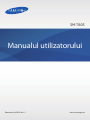 1
1
-
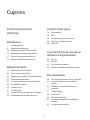 2
2
-
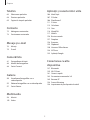 3
3
-
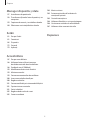 4
4
-
 5
5
-
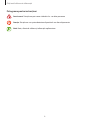 6
6
-
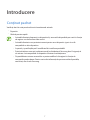 7
7
-
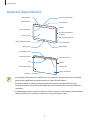 8
8
-
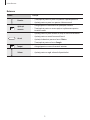 9
9
-
 10
10
-
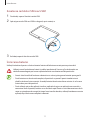 11
11
-
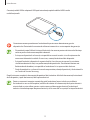 12
12
-
 13
13
-
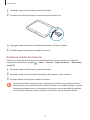 14
14
-
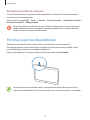 15
15
-
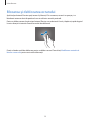 16
16
-
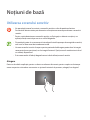 17
17
-
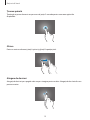 18
18
-
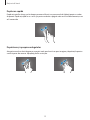 19
19
-
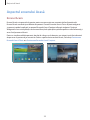 20
20
-
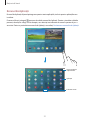 21
21
-
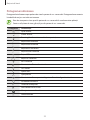 22
22
-
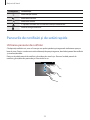 23
23
-
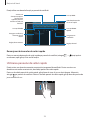 24
24
-
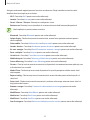 25
25
-
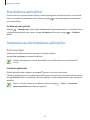 26
26
-
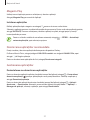 27
27
-
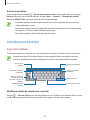 28
28
-
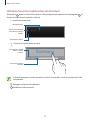 29
29
-
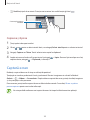 30
30
-
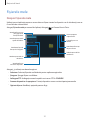 31
31
-
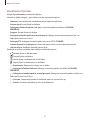 32
32
-
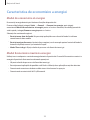 33
33
-
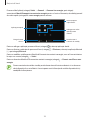 34
34
-
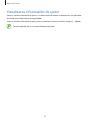 35
35
-
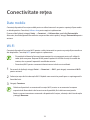 36
36
-
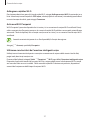 37
37
-
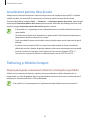 38
38
-
 39
39
-
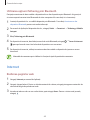 40
40
-
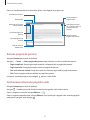 41
41
-
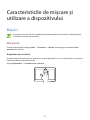 42
42
-
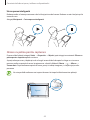 43
43
-
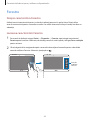 44
44
-
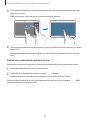 45
45
-
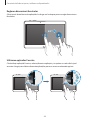 46
46
-
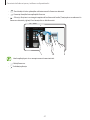 47
47
-
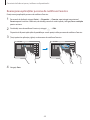 48
48
-
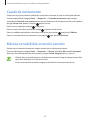 49
49
-
 50
50
-
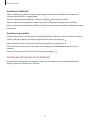 51
51
-
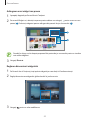 52
52
-
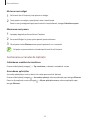 53
53
-
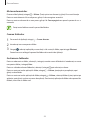 54
54
-
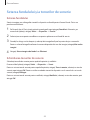 55
55
-
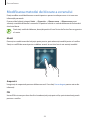 56
56
-
 57
57
-
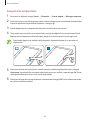 58
58
-
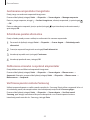 59
59
-
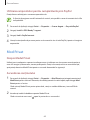 60
60
-
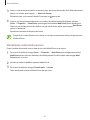 61
61
-
 62
62
-
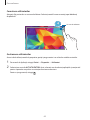 63
63
-
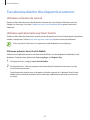 64
64
-
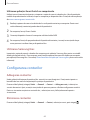 65
65
-
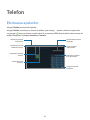 66
66
-
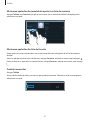 67
67
-
 68
68
-
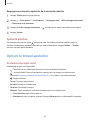 69
69
-
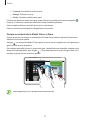 70
70
-
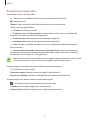 71
71
-
 72
72
-
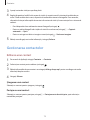 73
73
-
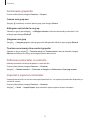 74
74
-
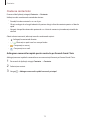 75
75
-
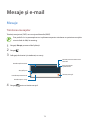 76
76
-
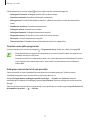 77
77
-
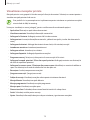 78
78
-
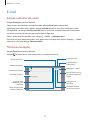 79
79
-
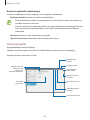 80
80
-
 81
81
-
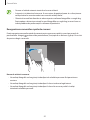 82
82
-
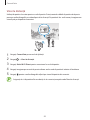 83
83
-
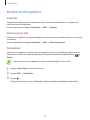 84
84
-
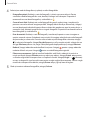 85
85
-
 86
86
-
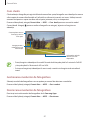 87
87
-
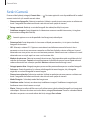 88
88
-
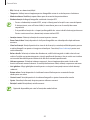 89
89
-
 90
90
-
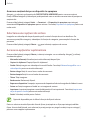 91
91
-
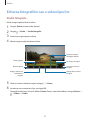 92
92
-
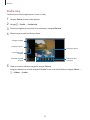 93
93
-
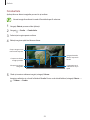 94
94
-
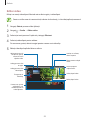 95
95
-
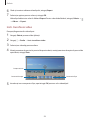 96
96
-
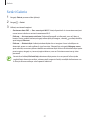 97
97
-
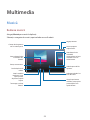 98
98
-
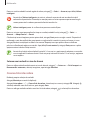 99
99
-
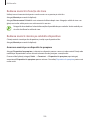 100
100
-
 101
101
-
 102
102
-
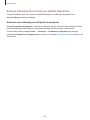 103
103
-
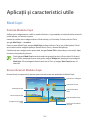 104
104
-
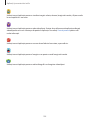 105
105
-
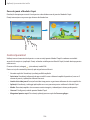 106
106
-
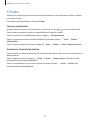 107
107
-
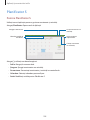 108
108
-
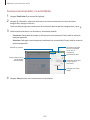 109
109
-
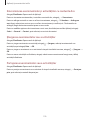 110
110
-
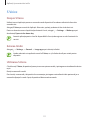 111
111
-
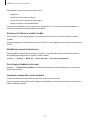 112
112
-
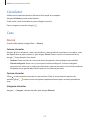 113
113
-
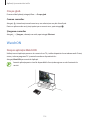 114
114
-
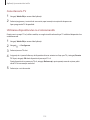 115
115
-
 116
116
-
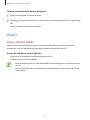 117
117
-
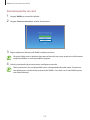 118
118
-
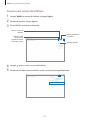 119
119
-
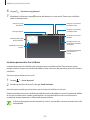 120
120
-
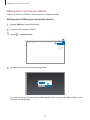 121
121
-
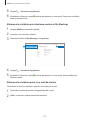 122
122
-
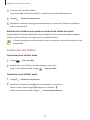 123
123
-
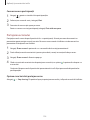 124
124
-
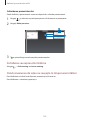 125
125
-
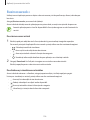 126
126
-
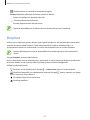 127
127
-
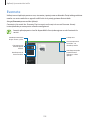 128
128
-
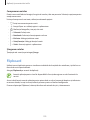 129
129
-
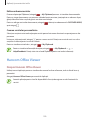 130
130
-
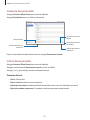 131
131
-
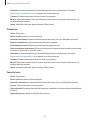 132
132
-
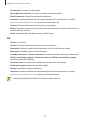 133
133
-
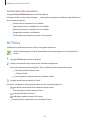 134
134
-
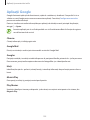 135
135
-
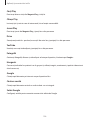 136
136
-
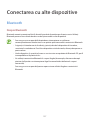 137
137
-
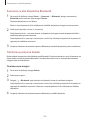 138
138
-
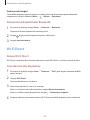 139
139
-
 140
140
-
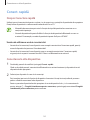 141
141
-
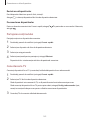 142
142
-
 143
143
-
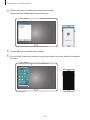 144
144
-
 145
145
-
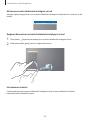 146
146
-
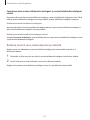 147
147
-
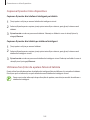 148
148
-
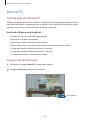 149
149
-
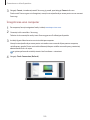 150
150
-
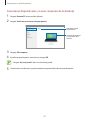 151
151
-
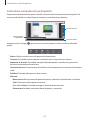 152
152
-
 153
153
-
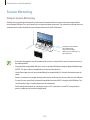 154
154
-
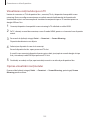 155
155
-
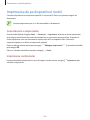 156
156
-
 157
157
-
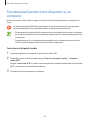 158
158
-
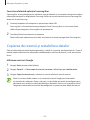 159
159
-
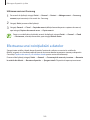 160
160
-
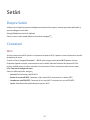 161
161
-
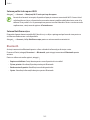 162
162
-
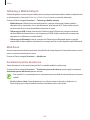 163
163
-
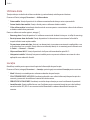 164
164
-
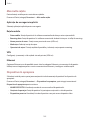 165
165
-
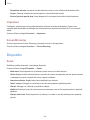 166
166
-
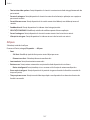 167
167
-
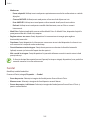 168
168
-
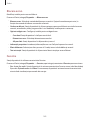 169
169
-
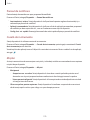 170
170
-
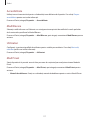 171
171
-
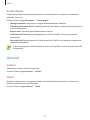 172
172
-
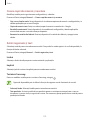 173
173
-
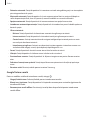 174
174
-
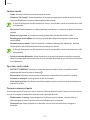 175
175
-
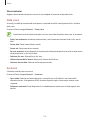 176
176
-
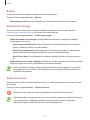 177
177
-
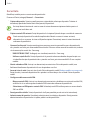 178
178
-
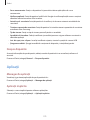 179
179
-
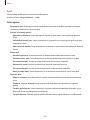 180
180
-
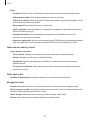 181
181
-
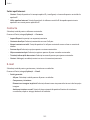 182
182
-
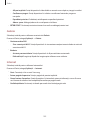 183
183
-
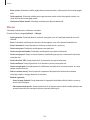 184
184
-
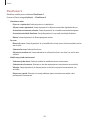 185
185
-
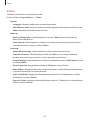 186
186
-
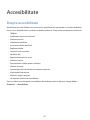 187
187
-
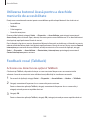 188
188
-
 189
189
-
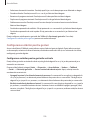 190
190
-
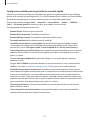 191
191
-
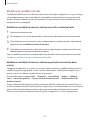 192
192
-
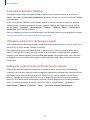 193
193
-
 194
194
-
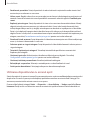 195
195
-
 196
196
-
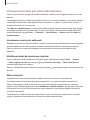 197
197
-
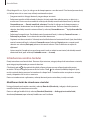 198
198
-
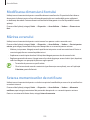 199
199
-
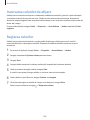 200
200
-
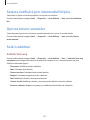 201
201
-
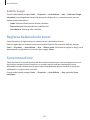 202
202
-
 203
203
-
 204
204
-
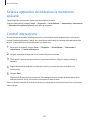 205
205
-
 206
206
-
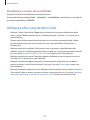 207
207
-
 208
208
-
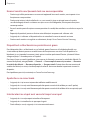 209
209
-
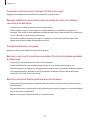 210
210
-
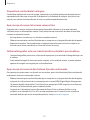 211
211
-
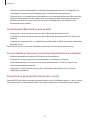 212
212
-
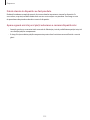 213
213
-
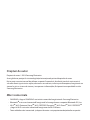 214
214
Samsung SM-T805 Manual de utilizare
- Categorie
- Telefoane mobile
- Tip
- Manual de utilizare